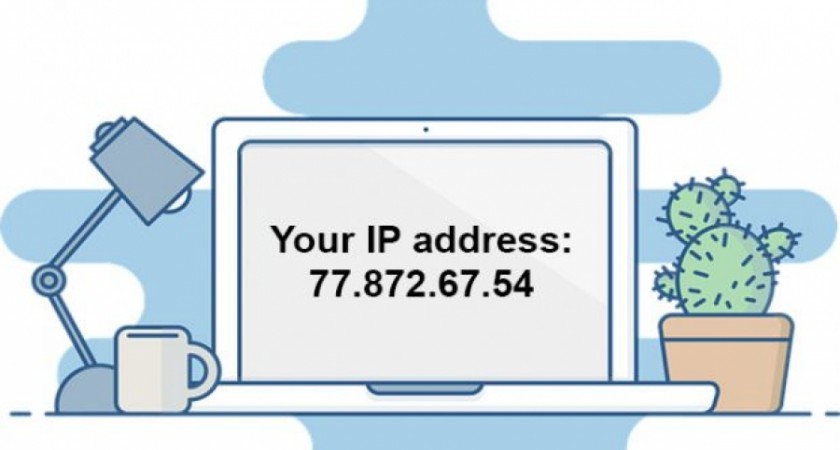Setiap komputer memiliki yang Namanya alamat IP atau IP address. IP address ini dimiliki untuk berbagai perangkat yang mengirimkan paket data dan juga menerima paket data. Apa maksudnya? Mungkin masih banyak yang bingung mengapa harus ada IP yang dimiliki untuk berbagai device seperti komputer salah satunya yang paling simple. Dan yang paling penting, ternyata ini bisa diganti jika menggunakan komputer dengan menggunakan CMD.
Sebelum membaca lebih lanjut, bagi kamu yang ingin mengetahui Netdata lebih lengkap, kamu bisa langsung menghubungi kami melalui link di bawah ini.
Konsultasi Via WhatsappBagaimana caranya mengganti IP address komputer Windows dari CMD? Berikut ini akan dibahas bagaimana caranya yang sangat simple dan mudah.
Daftar Isi
Penjelasan IP Address
Mungkin tidak akan lengkap jika membahas cara mengganti IP komputer jika tidak mengertio terlebih dahulu berbagai hal yang berkaitan dengan IP address. Mulai dari pengertian, fungsi, cara kerja, dan jenis-jenis dari IP address.
Berikut ini adalah penjelasan lengkapnya.
Pengertian
IP address atau alamat IP adalah singkatan dari internet protocol address; itu adalah nomor pengenal yang terkait dengan komputer atau jaringan komputer tertentu. Ketika terhubung ke internet, alamat IP memungkinkan komputer untuk mengirim dan menerima informasi.
Setiap alamat adalah serangkaian angka yang dipisahkan oleh titik. Ada empat angka total dan setiap angka dapat berkisar antara 0 dan 255. Contoh alamat IP adalah: 506.457.14.512
Fungsi IP Address
Tujuan dari IP address adalah untuk menangani koneksi antara perangkat yang mengirim dan menerima informasi melalui jaringan. IP secara unik mengidentifikasi setiap perangkat di internet; tanpa satu, tidak ada cara untuk menghubungi mereka. IP memungkinkan perangkat komputasi (seperti PC dan tablet) untuk berkomunikasi dengan tujuan seperti situs web dan layanan streaming, dan mereka memberi tahu situs web siapa yang terhubung.
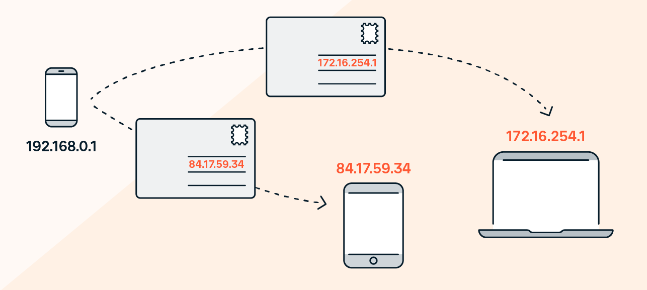
Alamat IP juga bertindak seperti alamat pengirim pada surat pos. Ketika surat yang Anda kirimkan dikirim ke alamat yang salah, Anda akan mendapatkan kembali surat itu jika Anda menyertakan alamat pengirim di amplop, seperti itulah mungkin fungsi dari IP address.
Cara Kerja IP Address
IP address ini cara kerjanya sebenarnya cukup simple. Seperti sama dengan yang sudah disebutkan diatas yaitu analogi dari kantor pos. Kantor pos menggunakan alamat fisik Anda sebagai penanda lokasi dunia nyata seseorang, tempat tinggal, atau bisnis. Begitulah cara email dirutekan. Itu adalah tempat Anda tinggal. Begitulah cara orang lain tahu di mana menemukan Anda.
Semua deskripsi ini berlaku untuk alamat IP, secara digital. Alamat IP adalah tempat komputer berada, dalam arti virtual. Alamat IP dapat mengidentifikasi komputer Anda sendiri, situs web favorit, server jaringan, atau bahkan perangkat (seperti webcam).
Alamat IP sangat penting untuk mengirim dan menerima informasi. Mereka mengarahkan lalu lintas internet ke mana harus pergi, dan mereka mengarahkan email ke kotak masuk Anda.
Jenis-Jenis IP Address
IP address bisa dibagi menjadi 4 bagian, yaitu IPv4 dan juga IPv6 serta ada public IP dan juga private IP. Bagaimana penjelasan untuk masing-masing?
IPv4
Alamat IPv4 (Protokol Internet versi 4) terdiri dari empat set angka, masing-masing berkisar dari 0 hingga 255, yang dipisahkan oleh titik. Misalnya, alamat IP Avast adalah 104.103.88.45. IPv4 adalah standar saat ini untuk alamat IP dalam model TCP/IP, sedangkan IPv6 adalah versi IP yang lebih baru yang sedang naik daun.
IPv6
Internet Protocol versi 6, atau IPv6, pertama kali diperkenalkan pada akhir 1990-an sebagai pengganti IPv4. Ini menggunakan alamat 128-bit yang diformat sebagai delapan kelompok dari empat angka heksadesimal yang dipisahkan oleh titik dua. IPv6 adalah solusi yang menangani jumlah alamat IP yang relatif terbatas di bawah IPv4. Di bawah IPv6, tidak akan ada lagi kekurangan jumlah alamat yang mungkin.
Private IP
Alamat IP pribadi diberikan oleh jaringan dan router ke perangkat yang terhubung dengannya. Alamat IP pribadi memungkinkan router mengarahkan lalu lintas dengan benar di dalam jaringannya, dan IP pribadi juga memungkinkan perangkat dalam jaringan berkomunikasi satu sama lain.
Public IP
Alamat IP publik adalah alamat IP yang menghadap ke luar (menghadap ke publik) yang ditetapkan ke router Anda oleh penyedia layanan internet (ISP) Anda. Router Anda menggunakan IP publiknya untuk mengakses internet. Komputer lain di internet menggunakan alamat IP publik Anda untuk berkomunikasi dengan perangkat di jaringan Anda.
Mengganti IP Address dari CMD
Mengganti IP address mungkin bisa menjadi salah satu cara yang bisa digunakan untuk keamanan dalam keamanan komputer Anda. Mengganti IP ini terdiri dari banyak sekali cara. Namun, cara yang paling simple dan juga paling bisa diterapkan adalah menggantinya dari CMD Windows.
Bagaimana caranya? Berikut ini adalah cara yang paling mudah!
Cara Membuka CMD
Pertama-tama, hal yang sangat bisa dilakukan adalah dengan membuka CMD. Cara membuka CMD sangatlah mudah, caranya adalah:
- Tekan tombol Windows + R.
- Maka akan terbuka Windows Run.
- Ketik “CMD”, kemudian tekan Enter.
- Dengan demikian, CMD akan terbuka.
Cara Melihat Konfigurasi Jaringan pada Komputer Anda
Setelah itu, untuk mengganti IP address dari CMD adalah dengan melihat konfigurasi jaringan pada komputer. Caranya mudah, berikut ini adalah caranya:
- Pastikan sudah membuka CMD.
- Ketik ‘IPconfig’ Setelah klik ‘OK’ akan muncul jendela command promt. Ketik ‘ipconfig’ lalu tekan Enter.
netsh interface ipv4 show config
File ini secara singkat menunjukkan opsi konfigurasi antarmuka IPv4 dasar dari alat baris cmd Windows netsh. Ini menunjukkan bagaimana melakukan enam tugas:
1. Daftar interface jaringan sistem dengan TCP/IPv4 diaktifkan.
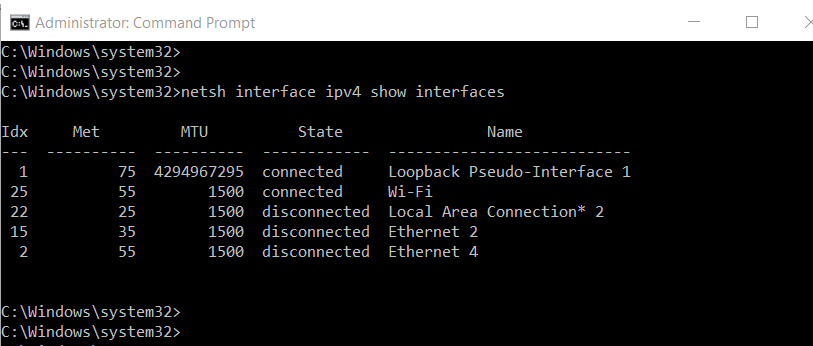
2. Tampilkan konfigurasi IPv4 untuk interface.
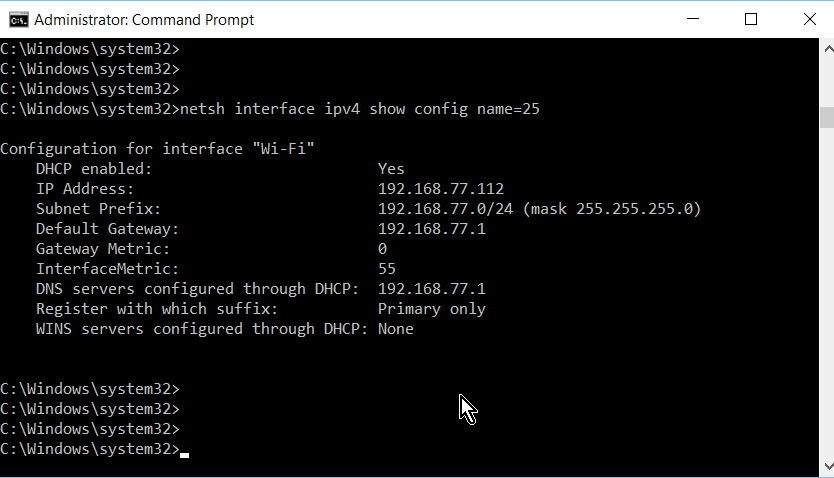
3. Konfigurasikan alamat IP statis antarmuka.
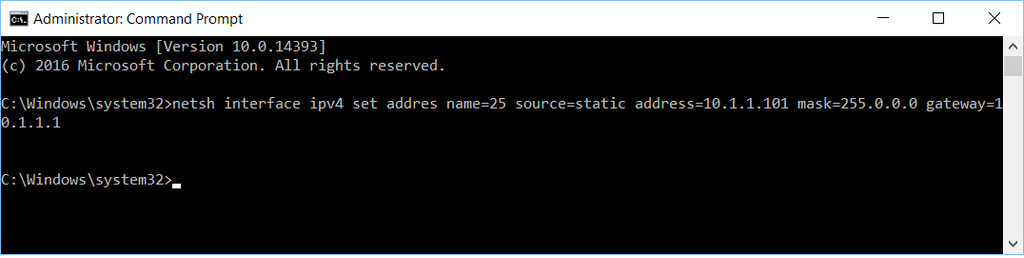
4. Aktifkan konfigurasi interface DHCP.

5. Gunakan tanda tanya ‘?’ untuk menampilkan opsi berikutnya yang tersedia untuk baris perintah.
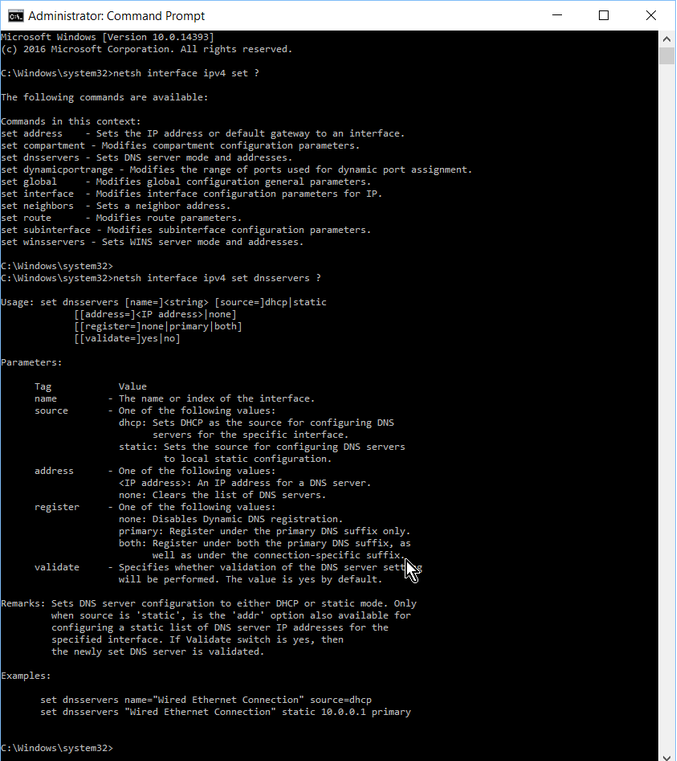
6. Menyingkat perintah.
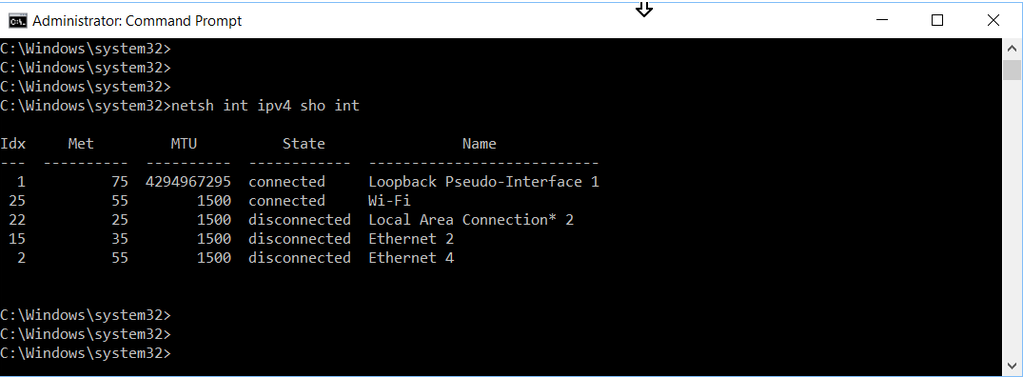
Cara Menambahkan IP DNS Server Windows Menggunakan CMD
Menambahkan IP DNS server Windows dengan menggunakan CMD sangat mudah. Selama Anda sudah paham netsh tadi, berikut ini adalah caranya.
Untuk mengubah konfigurasi DNS server yang dipakai Windows melalui command prompt tinggal ketikkan perintah ini saja untuk yang pertama:
- netsh interface ip set dns name=?Local Area Connection? static 8.8.8.8
Dan yang kedua adalah:
- netsh interface ip add dns name=?Local Area Connection? 8.8.4.4 index=2
Selesai untuk setting Preferred dan Alternate DNS Windows.
Cara Setting IP Address Windows DHCP Menggunakan CMD
Jika Anda ingin melakukan setting IP address Windows DHCP dengan menggunakan CMD yang otomatis, ketika sudah membuka CMD, silahkan ketikkan perintah berikut:
netsh interface ip set address name=”Interface_Ethernet” source=dhcp
Contoh:
netsh interface ip set address name=”Local Area Connection 2″ source=dhcp
Berikut ini adalah perintah untuk meng-set DNS nya:
netsh ip set dnsservers name=”Local Area Connection 2″ source=dhcp
NetData adalah perusahaan yang menyediakan layanan berbasis teknologi dengan kualitas terbaik, jika tertarik dengan kami Anda bisa langsung menghubungi kami melalui link ini atau melalui form kontak kami disini.
![]()